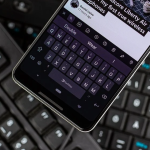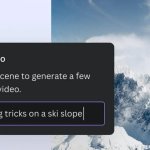Η Microsoft επιβάλλει τη διαφήμιση στα Windows 11, επιδεινώνοντας συνεχώς την εμπειρία χρήστη: απλά ανοίξτε το μενού Έναρξη των Windows για να παρατηρήσετε τη διαφορά σε σύγκριση με τα Windows 10 (όπου υπήρχαν ήδη πολλά διαφημιστικά πλακίδια ούτως ή άλλως) και η διαφήμιση εκδηλώνεται στα Windows 11. με τη μορφή προτάσεων για χορηγούμενες εφαρμογές για λήψη, αγορά ή εγκατάσταση στον υπολογιστή σας.
Ευτυχώς, μπορείτε να αποκλείσετε διαφημίσεις στα μενού των Windows 11 από τις ρυθμίσεις.
1) Απενεργοποιήστε τη διαφήμιση του μενού Έναρξη
Εάν παρατηρήσουμε προτάσεις για νέες εφαρμογές που εμφανίζονται στην οθόνη έναρξης, μπορούμε να απενεργοποιήσουμε αυτήν τη διαφήμιση της Microsoft πατώντας WIN+I στο πληκτρολόγιο, μεταφέροντάς μας στη διαδρομή Εξατομίκευση -> Έναρξη και απενεργοποιώντας τον διακόπτη δίπλα στο στοιχείο Εμφάνιση προτάσεων για προτάσεις, συνδέσμους , νέες εφαρμογές και άλλα Ακόμα. Την επόμενη φορά που θα επανεκκινήσουμε το λειτουργικό σύστημα, θα βρούμε ένα μενού Έναρξης χωρίς διαφημίσεις, χωρίς διαφημίσεις για εφαρμογές που δεν θα χρησιμοποιήσουμε ποτέ ή που καταλαμβάνουν χώρο για εφαρμογές που θέλουμε πραγματικά να εμφανίσουμε ως γρήγορη συντόμευση.
2) Απενεργοποιήστε τη διαφήμιση από τις ρυθμίσεις
Στις πιο πρόσφατες εκδόσεις των Windows 11, η διαφήμιση είναι ενεργή στα μενού και μετά την εμφάνιση ενός συγκεκριμένου στοιχείου, το οποίο συχνά αγνοείται από τους χρήστες αλλά είναι καθοριστικό για την εμφάνιση του διαφημιστικού περιεχομένου σε ολόκληρο το λειτουργικό σύστημα.
Για να απενεργοποιήσετε όλες τις διαφημίσεις, μεταβείτε στη διαδρομή Ρυθμίσεις -> Απόρρητο και ασφάλεια -> Σχόλια και διαγνωστικά, αναπτύξτε το στοιχείο Εξατομικευμένες εμπειρίες και απενεργοποιήστε τον διακόπτη μέσα σε αυτό. Όταν γίνει επανεκκίνηση του συστήματος, η Microsoft δεν θα συλλέγει πλέον προσωπικά δεδομένα και δεν θα εμφανίζει πλέον εξατομικευμένες εμπειρίες, δηλαδή διαφημίσεις που κρύβονται μέσα στο σύστημα.
3) Απενεργοποιήστε τη διαγνωστική παρακολούθηση
Επίσης, από τη διαδρομή Ρυθμίσεις -> Απόρρητο και ασφάλεια -> Σχόλια και διαγνωστικά μπορούμε να τροποποιήσουμε ή να απενεργοποιήσουμε άλλα στοιχεία για να μειώσουμε τον όγκο των δεδομένων που συλλέγει και χρησιμοποιεί η Microsoft για διαφημιστικούς σκοπούς. Τα στοιχεία προς τροποποίηση ή απενεργοποίηση είναι:
Διαγνωστικά δεδομένα -> Αποστολή υποχρεωτικών δεδομένων
Συχνότητα σχολίων -> Ποτέ
Διαγραφή διαγνωστικών δεδομένων -> Διαγραφή
Ακολουθώντας αυτά τα απλά βήματα, θα διαγράψουμε κάθε ίχνος που έχει συλλέξει η Microsoft στη συσκευή μας, αποτρέποντας την εμφάνιση διαφημίσεων ή την παρακολούθηση δραστηριοτήτων, που συχνά μεταπωλούνται για τη δημιουργία εξατομικευμένων προφίλ σε κάθε μεμονωμένο χρήστη (ή χρήστη υπολογιστή).
Συμπεράσματα
Η Microsoft σταδιακά κάνει τα Windows 11 χειρότερα, συνεχίζοντας μετά από ό,τι είχε ήδη δει στα Windows 10: η διαφήμιση εμφανίζεται πλέον σε μενού και εφαρμογές, χρησιμοποιώντας διαγνωστικά δεδομένα και πάντα ενεργές καταχωρήσεις στο λειτουργικό σύστημα για αυτόν τον σκοπό.
Συνιστάται να ελέγχετε συχνά αυτές τις καταχωρίσεις (τουλάχιστον μία φορά το μήνα), δεδομένου ότι με κάθε ενημέρωση συστήματος θα μπορούσαν να επανενεργοποιηθούν κατόπιν παραγγελίας της Microsoft.
Εάν πραγματικά δεν μπορούμε παρά να χρησιμοποιήσουμε τα λειτουργικά συστήματα της Microsoft, είναι καλύτερο να χρησιμοποιήσουμε τα Windows 10 για όσο υποστηρίζονται, ακόμα κι αν σε αυτήν την περίπτωση θα πρέπει να καθαρίσουμε όλα τα πλακίδια που παρέχονται από την ίδια τη Microsoft στο μενού Έναρξη.